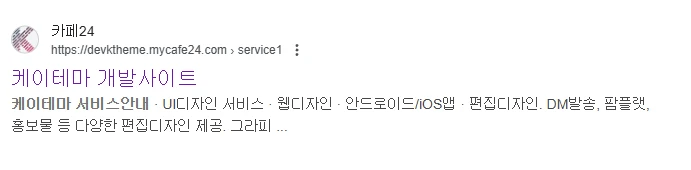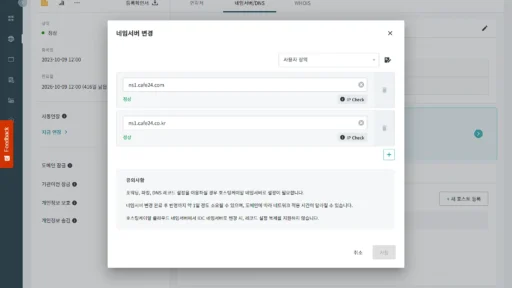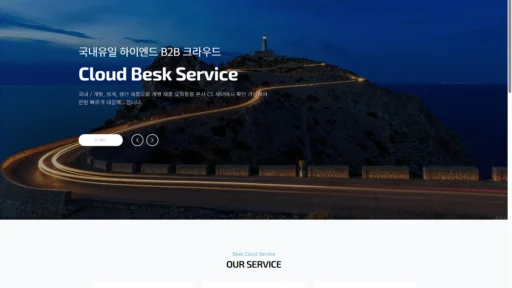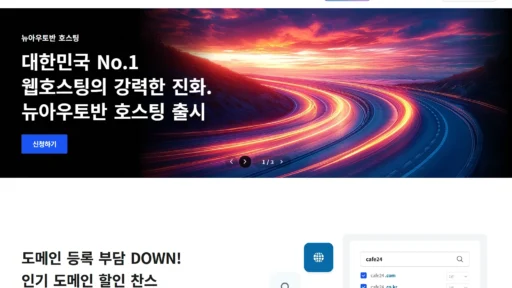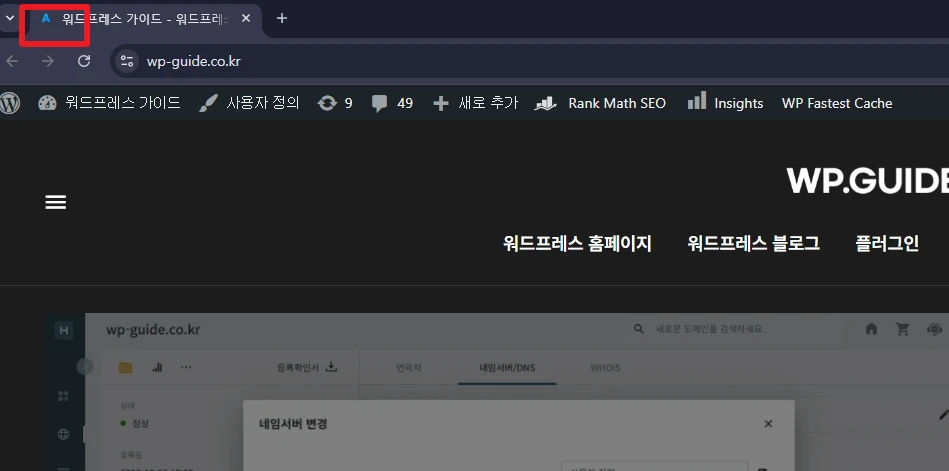
글 목차
파비콘이란 무엇이고 왜 중요할까요?
홈페이지를 처음 만들고 나서 브라우저 탭을 보면 작은 아이콘이 표시되는 것을 보셨을 겁니다. 이것이 바로 파비콘(Favicon)입니다. 파비콘은 ‘Favorite Icon’의 줄임말로, 여러분의 웹사이트를 시각적으로 대표하는 작은 이미지입니다.
많은 초보 운영자분들이 파비콘 설정을 나중으로 미루거나 중요하게 생각하지 않는 경우가 있습니다. 하지만 파비콘은 브랜드 인지도를 높이고 사용자 경험을 개선하는 중요한 요소입니다. 특히 검색 엔진 결과에서 여러분의 사이트를 더욱 전문적으로 보이게 만들어줍니다.
파비콘이 표시되는 곳은 어디일까요?
파비콘은 생각보다 많은 곳에서 사용자에게 보여집니다. 각각의 위치에서 파비콘이 어떤 역할을 하는지 살펴보겠습니다.
브라우저 탭에서의 파비콘
가장 기본적으로 파비콘이 표시되는 곳은 웹브라우저의 탭입니다. 크롬, 사파리, 파이어폭스 등 모든 주요 브라우저에서 탭 왼쪽에 작은 아이콘이 표시됩니다. 사용자가 여러 개의 탭을 열어놓았을 때, 파비콘이 있으면 여러분의 사이트를 빠르게 찾을 수 있습니다.
예를 들어, 사용자가 10개 이상의 탭을 열어놓은 상태라면 제목 텍스트는 거의 보이지 않습니다. 이때 독특한 파비콘이 있다면 시각적으로 여러분의 사이트를 쉽게 구별할 수 있습니다.
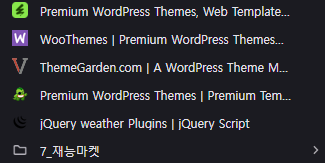
북마크와 즐겨찾기에서의 표시
사용자가 여러분의 사이트를 북마크에 추가하면, 북마크 목록에도 파비콘이 함께 저장됩니다. 북마크 바에 많은 사이트가 추가되어 있을 때, 파비콘은 각 사이트를 빠르게 식별할 수 있는 시각적 단서가 됩니다.
특히 모바일 기기에서 홈 화면에 웹사이트를 추가할 때도 파비콘이 앱 아이콘처럼 표시됩니다. 이는 모바일 사용자 경험에서 매우 중요한 요소입니다.
검색 엔진 결과에서의 파비콘 표시
가장 중요한 부분이 바로 검색 엔진 결과에서의 파비콘 표시입니다. 네이버와 구글에서 각각 어떻게 표시되는지 자세히 알아보겠습니다.
네이버와 구글에서 파비콘은 어떻게 표시될까요?
구글 검색 결과에서의 파비콘
구글은 2019년부터 모바일 검색 결과에 파비콘을 표시하기 시작했고, 2020년부터는 데스크톱 검색 결과에도 파비콘을 표시하고 있습니다. 검색 결과에서 각 웹페이지의 URL 왼쪽에 작은 원형 아이콘으로 파비콘이 표시됩니다.
구글에서 파비콘이 제대로 표시되려면 다음 조건을 충족해야 합니다. 파비콘 이미지는 최소 48×48 픽셀 이상이어야 하며, 정사각형 비율을 유지해야 합니다. 구글은 자동으로 파비콘을 수집하여 검색 결과에 표시하는데, 일반적으로 설정 후 며칠에서 일주일 정도 소요될 수 있습니다.
구글 검색 콘솔(Google Search Console)을 통해 파비콘이 제대로 인덱싱되었는지 확인할 수 있습니다. 검색 콘솔의 URL 검사 도구를 사용하면 구글이 여러분의 파비콘을 어떻게 인식하고 있는지 확인할 수 있습니다.
네이버 검색 결과에서의 파비콘
네이버의 경우, 구글보다 파비콘 표시가 제한적입니다. 네이버는 자체적으로 신뢰할 수 있다고 판단한 사이트에 한해 검색 결과에 파비콘을 표시합니다. 일반적으로 네이버 웹마스터 도구에 사이트를 등록하고 소유권을 인증한 사이트들이 파비콘 표시 대상이 됩니다.
![]()
네이버 웹마스터 도구(https://searchadvisor.naver.com)에서 사이트를 등록하고, 사이트 설정 메뉴에서 파비콘을 별도로 업로드할 수 있습니다. 네이버는 16×16 픽셀 이상의 ICO 또는 PNG 파일을 권장합니다.
워드프레스에서 파비콘 설정하는 방법
워드프레스에서 파비콘을 설정하는 방법은 매우 간단합니다. 별도의 플러그인 없이도 기본 기능만으로 설정할 수 있습니다.
파비콘 이미지 준비하기
먼저 파비콘으로 사용할 이미지를 준비해야 합니다. 파비콘 이미지를 만들 때 다음 사항을 고려하세요.
이미지 크기는 최소 512×512 픽셀 이상을 권장합니다. 워드프레스는 자동으로 필요한 크기로 조정해주지만, 큰 이미지로 시작하는 것이 다양한 디바이스에서 선명하게 표시되는 데 유리합니다. 정사각형 비율을 유지해야 하며, PNG 또는 JPG 형식을 사용할 수 있습니다.
파비콘은 매우 작게 표시되므로 단순하고 명확한 디자인이 좋습니다. 복잡한 로고보다는 브랜드를 대표하는 심볼이나 이니셜을 사용하는 것이 효과적입니다. 배경이 투명한 PNG 파일을 사용하면 다양한 환경에서 자연스럽게 표시됩니다.
![]()
무료 파비콘 생성 도구를 활용할 수도 있습니다. Favicon.io나 Canva 같은 도구를 사용하면 쉽게 파비콘을 만들 수 있습니다.
워드프레스 사이트 아이콘 설정하기
워드프레스 관리자 대시보드에 로그인한 후, 다음 단계를 따라 진행하세요.
왼쪽 메뉴에서 ‘외모(Appearance)’를 클릭하고, ‘사용자 정의하기(Customize)’를 선택합니다. 사용자 정의 화면이 열리면 ‘사이트 아이덴티티(Site Identity)’ 섹션을 찾아 클릭합니다.
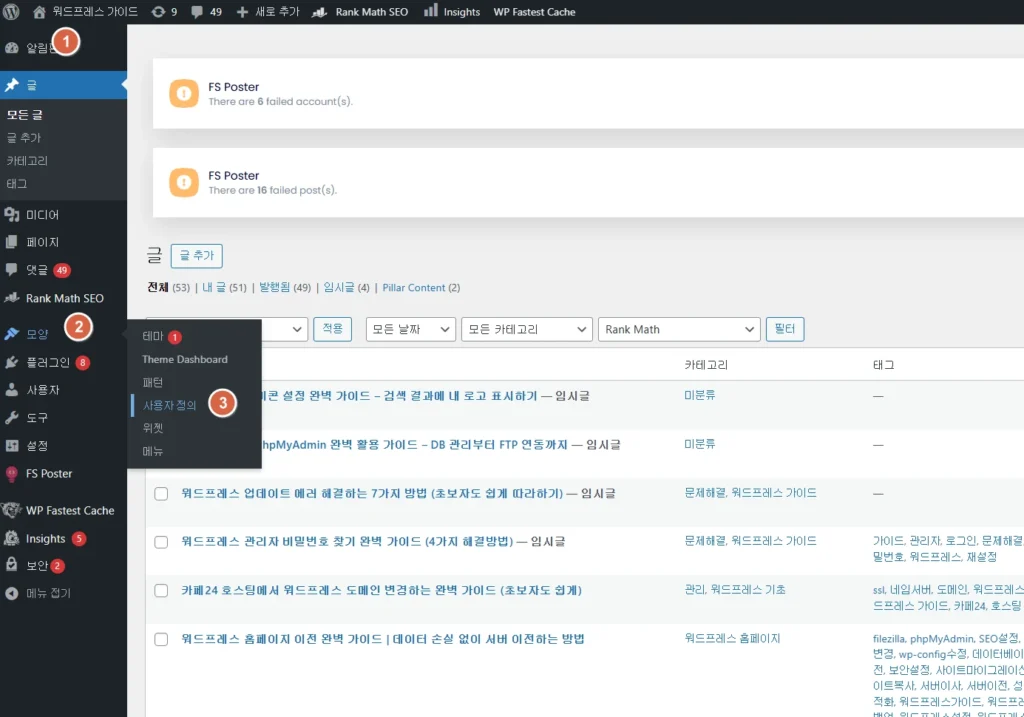
사이트 아이덴티티 섹션에서 아래로 스크롤하면 ‘사이트 아이콘(Site Icon)’ 옵션이 보입니다. ‘사이트 아이콘 선택(Select Site Icon)’ 버튼을 클릭합니다.
미디어 라이브러리가 열리면, 미리 준비한 파비콘 이미지를 업로드하거나 기존 이미지 중에서 선택할 수 있습니다. 새 이미지를 업로드하려면 ‘파일 업로드(Upload Files)’ 탭을 선택하고 파일을 드래그하거나 ‘파일 선택(Select Files)’ 버튼을 클릭합니다.
이미지를 선택하면 ‘이미지 자르기(Crop Image)’ 화면이 나타납니다. 정사각형 영역을 조정하여 파비콘으로 사용할 부분을 선택합니다. 미리보기를 통해 브라우저 탭, 앱 아이콘, 검색 결과에서 어떻게 보일지 확인할 수 있습니다.
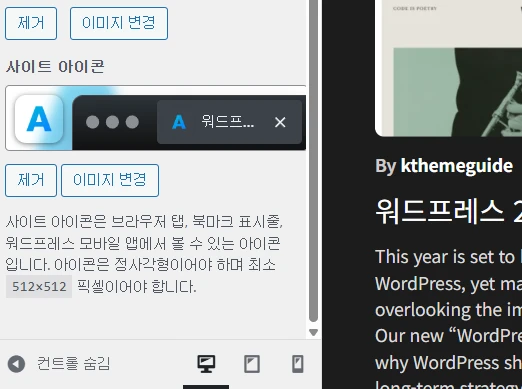
설정이 완료되면 ‘이미지 선택(Select)’ 버튼을 클릭하고, 화면 상단의 ‘공개(Publish)’ 버튼을 눌러 변경사항을 저장합니다.
파비콘이 제대로 표시되는지 확인하기
파비콘을 설정한 후에는 반드시 제대로 표시되는지 확인해야 합니다. 다음과 같은 방법으로 확인할 수 있습니다.
새 브라우저 창을 열고 여러분의 사이트를 방문하여 브라우저 탭에 파비콘이 표시되는지 확인합니다. 만약 이전 파비콘이 계속 보인다면, 브라우저 캐시를 삭제하고 새로고침해보세요. 크롬에서는 Ctrl+Shift+Delete(Windows) 또는 Cmd+Shift+Delete(Mac)를 눌러 캐시를 삭제할 수 있습니다.
모바일 기기에서도 확인해보세요. iOS Safari와 Android Chrome에서 각각 파비콘이 제대로 표시되는지 테스트합니다. 특히 홈 화면에 추가했을 때 아이콘이 어떻게 보이는지 확인하는 것이 중요합니다.
Favicon Checker 같은 온라인 도구를 사용하면 다양한 플랫폼과 브라우저에서 파비콘이 어떻게 표시되는지 한 번에 확인할 수 있습니다.
파비콘 설정 시 주의사항과 문제해결
파비콘을 설정하면서 겪을 수 있는 일반적인 문제와 해결 방법을 알아보겠습니다.
파비콘이 변경되지 않을 때
가장 흔한 문제는 새로운 파비콘을 설정했는데도 이전 파비콘이 계속 보이는 경우입니다. 이는 브라우저와 서버 캐시 때문입니다.
먼저 브라우저 캐시를 완전히 삭제해보세요. 일반적인 새로고침(F5)으로는 충분하지 않을 수 있습니다. 강력 새로고침(Ctrl+F5 또는 Cmd+Shift+R)을 시도하거나, 시크릿 모드(InPrivate 모드)에서 사이트에 접속해보세요.
워드프레스 캐시 플러그인을 사용하고 있다면, 플러그인의 캐시도 삭제해야 합니다. WP Super Cache, W3 Total Cache 등의 플러그인 설정에서 캐시를 비우는 옵션을 찾아 실행하세요.
CDN을 사용하고 있다면 CDN 캐시도 삭제해야 합니다. Cloudflare를 사용하는 경우, Cloudflare 대시보드에서 ‘Purge Everything’을 실행하면 됩니다.
검색 엔진에 파비콘이 표시되지 않을 때
파비콘을 설정했는데도 구글이나 네이버 검색 결과에 표시되지 않는다면, 인내심을 가지고 기다려야 할 수 있습니다. 검색 엔진이 파비콘을 인식하고 검색 결과에 반영하기까지는 시간이 걸립니다.
구글의 경우, 일반적으로 며칠에서 몇 주가 걸릴 수 있습니다. 구글 서치 콘솔에서 URL 검사를 요청하면 과정을 조금 빠르게 진행할 수 있습니다. 구글 서치 콘솔에 로그인하여 홈페이지 URL을 검사하고 ‘색인 생성 요청’을 클릭하세요.
네이버의 경우, 네이버 웹마스터 도구에 사이트를 등록하고 사이트 인증을 완료해야 합니다. 사이트 설정에서 별도로 파비콘을 업로드하는 것도 잊지 마세요.
파비콘 파일 형식 문제
일부 브라우저나 플랫폼에서 파비콘이 제대로 표시되지 않는다면 파일 형식 문제일 수 있습니다. 워드프레스는 PNG와 JPG를 지원하지만, 최대 호환성을 위해서는 ICO 형식도 함께 제공하는 것이 좋습니다.
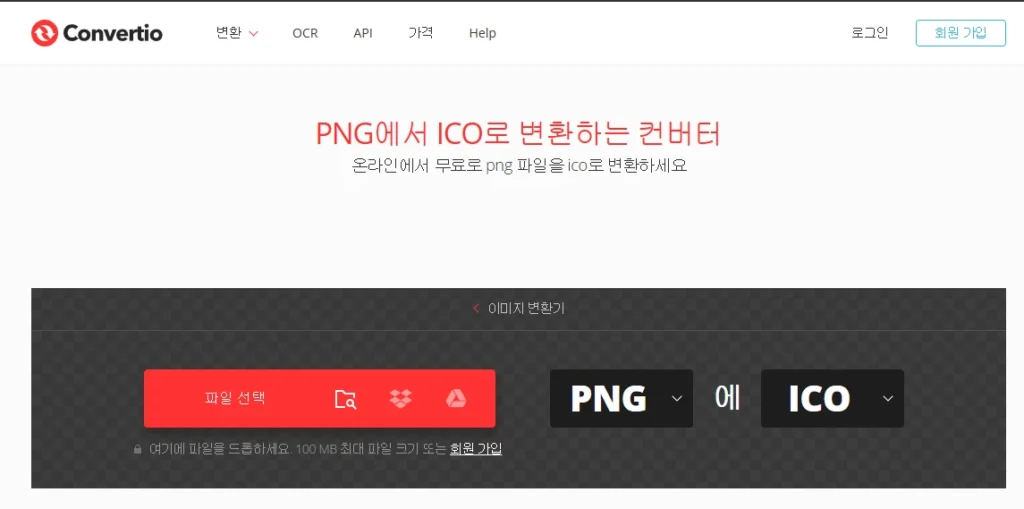
ICO 파일은 여러 크기의 이미지를 하나의 파일에 담을 수 있어, 다양한 환경에서 최적의 이미지를 표시할 수 있습니다. ICO 파일 변환은 온라인 도구(https://convertio.co/kr/png-ico/)를 사용하면 쉽게 할 수 있습니다.
모바일에서 파비콘이 다르게 보일 때
iOS와 Android는 각각 다른 방식으로 웹 앱 아이콘을 처리합니다. 더 나은 모바일 경험을 위해서는 Apple Touch Icon과 Android Chrome 아이콘을 별도로 설정하는 것이 좋습니다.
이를 위해 워드프레스 테마의 header.php 파일에 다음 코드를 추가할 수 있습니다. 테마 편집기(외모 → 테마 파일 편집기)에서 header.php를 열고, head 태그 안에 Apple Touch Icon 링크를 추가하세요. 이 방법은 조금 더 기술적이므로, 필요한 경우 개발자의 도움을 받는 것이 좋습니다.
마무리하며
파비콘은 작지만 여러분의 웹사이트 브랜드를 대표하는 중요한 요소입니다. 워드프레스에서는 몇 번의 클릭만으로 쉽게 설정할 수 있으므로, 아직 설정하지 않으셨다면 지금 바로 설정해보시기 바랍니다.
검색 엔진 결과에서 전문적으로 보이는 것은 물론, 사용자가 북마크나 브라우저 탭에서 여러분의 사이트를 쉽게 찾을 수 있게 됩니다. 특히 구글과 네이버 검색 결과에서 파비콘이 표시되면 클릭률 향상에도 도움이 됩니다.
파비콘 설정 후에는 다양한 브라우저와 기기에서 제대로 표시되는지 확인하는 것을 잊지 마세요. 캐시 문제로 즉시 변경되지 않을 수 있으니, 캐시를 삭제하고 시간을 두고 확인해보시기 바랍니다.
워드프레스 사용 중 추가적인 도움이 필요하시다면, 워드프레스 공식 문서나 한국 워드프레스 커뮤니티를 참고하시면 많은 정보를 얻으실 수 있습니다.